请试用
在 Microsoft Teams 中查找应用并将其用于聊天、频道、会议。 应用可以在多个位置显示,具体取决于它们的用途和生成方式。
选项卡中的应用
应用可在频道或聊天中使用。
-
选择频道或聊天顶部的加号

-
搜索或选择要添加的应用。
-
根据需要添加信息,然后选择“保存”。 应用将显示在聊天或频道的顶部。
消息中的应用
-
选择消息框下的“新建对话”,然后选择一个应用以开始使用它。
-
如果没有看到所需的应用,请选择“ 更多选项

作为连接器的应用
重要:
-
从 2024 年 8 月 15 日起,将阻止所有新的 Office 365 连接器创建。
-
自 2024 年 10 月 1 日起,所有云中的所有现有 Office 365 连接器将不再可用。
-
若要详细了解时间安排以及工作流应用如何提供更灵活、更安全的体验,请参阅 停用 Microsoft Teams 中的 Office 365 连接器。
连接器是将通知和信息发送到通道的应用。 若要添加连接器:
-
转到所需的频道,选择“

在团队、频道或聊天外部使用的应用
-
选择更多已添加应用

所有应用
需要查找所有应用? 选择 Teams 左侧的“应用
会议中的应用
将应用添加到已安排的会议,以增强你与团队协作和协作的方式。
-
在安排的会议开始之前,打开日历邀请并选择顶部的加号

-
选择一个应用,然后选择“添加”。
-
在会议期间,与与会者一起查看内容,并从添加的应用中收集信息。应用在邀请中保留为选项卡,因此你可以在会议后随时访问它们。







